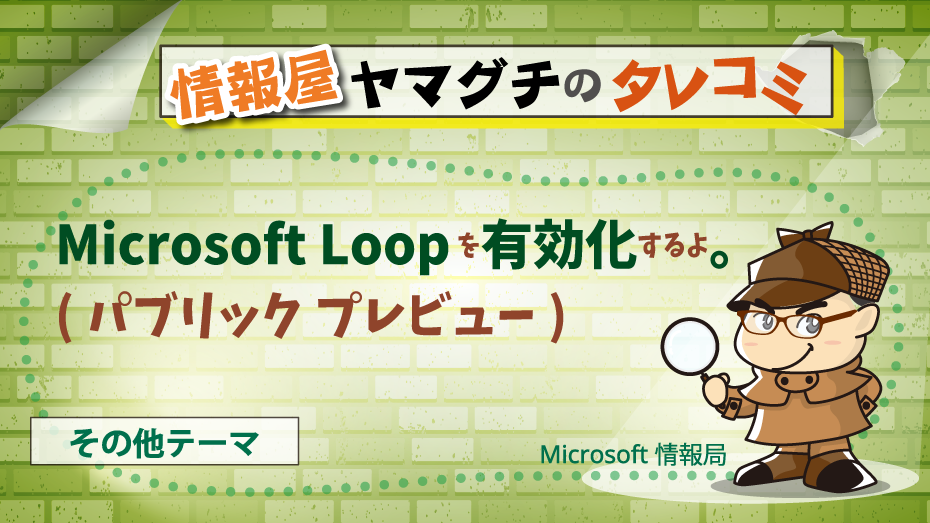
どうも、株式会社ソフトクリエイト 戦略ビジネス部 で情報屋やってます。山口です。
Microsoft Loop は、チームワークを強化するための新しいプラットフォームです。Loop では、コンテンツと会話を統合したループコンポーネントと呼ばれるモジュールを作成して共有するツールで、作成したループコンポーネントは、メール、チャット、ドキュメントなどのさまざまなアプリケーションで使用することが可能です。
※Microsoft Loop は、まだプレビュー中の機能ですので、将来的なプランや価格等についてもまだ公式に公開されていません。また、機能的にも同様で、プレビュー中の機能ですのでご理解の上でお試し下さい。
※Teams のグループチャットに LOOP コンポーネントを追加するとこんな感じです。
-1.png)
OneNote でもよくない? Planner でもよくない?とか、諸々感じる部分が多いですが、色々なアプリに組み込んで、リアルタイムにタスクやアクション、アイデアを管理するのに向いています。
Microsoft Loop を有効化するよ。(パブリック プレビュー)
Microsoft Loop は、今時点だと、Microsoft 365 テナントでの機能の有効化が必須となりまして、今回の投稿では、その有効化方法をご案内したいと思います。
まずは、Microsoft Loop の機能を有効化する対象を管理するためのセキュリティグループを作成します。既に作成済みの情報システムグループ等のセキュリティグループをそのまま、ご利用いただく場合には、手順の"8."に移動し、以降の手順を実行してください。
1.Microsoft 365 管理センターの「チームとグループ」-「アクティブなチームとグループ」画面にアクセスし、「+グループの追加」をクリックします。
-2.png)
2.グループの種類の選択画面にて、「セキュリティ」を選択し、「次へ」をクリックします。
-3.png)
3.作成するセキュリティグループの名前を設定し、「次へ」をクリックします。
-4.png)
4.「次へ」をクリックします。
-5.png)
5.作成するセキュリティグループの内容を確認し、「グループを作成」クリックします。
-6.png)
6.「閉じる」をクリックします。
-7.png)
7.作成したセキュリティグループに Microsoft Loop の利用を許可するユーザーをメンバーとして追加します。
-8.png)
8.以下の URL より、Microsoft 365 Apps admin center にアクセスし、「サインイン」をクリックします。
https://config.office.com/
-9.png)
Microsoft 365 Apps admin centerとは?
Microsoft 365 Apps の管理者が、組織内のユーザーに対して、Microsoft 365 Apps のインストールや更新を管理するためのクラウドサービスです。
- Microsoft 365 Office アプリのインストールパッケージを作成し、ユーザーに配布する。
- Microsoft 365 Office アプリのポリシーをクラウドサービスで構成する。
- Microsoft 365 Office アプリの更新チャネルや更新頻度を設定する。
- Microsoft 365 Office アプリの品質や信頼性に関するレポートを閲覧する。
9.「Microsoft 365 クラウドポリシーに移動」をクリックします。
-10.png)
10.「作成」をクリックします。
-11.png)
11.作成するポリシーの任意の名前を設定し、「次」をクリックします。
-12.png)
12.セキュリティグループの検索欄にて、ポリシーを割り当てるセキュリティグループを検索および選択し、「保存」をクリックします。
-13.png)
13.ポリシーを割り当てるセキュリティグループを確認し、「次」をクリックします。
-14.png)
14.設定の構成の一覧のフィルターに「Loop」を入力し、Microsoft Loop の有効化に必要となる3つのポリシーを表示し、各設定を有効化します。
-15.png)
-16.png)
-17.png)
-18.png)
15.「次」をクリックします。
-19.png)
16.構成内容を確認し、「作成」をクリックします。
-20.png)
17.作成されたことを確認し、「完了」をクリックします。
-21.png)
18.ポリシーが追加されていることを確認します。
-22.png)
以下の URL をクリックして、Microsoft Loop のサイトにアクセスします。(同画面が表示されない場合には、1~2時間程度時間を空けてアクセスしてみてください。)
https://loop.microsoft.com/
-23.png)
ポリシー割り当て外のユーザーまたは、ポリシーが反映されていない状況で、Microsoft Loop にアクセスすると以下のような画面が表示されます。
-24.png)
参考)
https://learn.microsoft.com/ja-jp/sharepoint/manage-loop-components









